win11完全退出微软账号 Win11如何解绑微软账号
更新时间:2024-02-15 10:37:56作者:hnzkhbsb
Win11作为微软新推出的操作系统,备受期待和关注,对于一些用户来说,Win11绑定微软账号却成为了一个麻烦,有时候我们可能需要退出或解绑微软账号,但是并不清楚具体的操作步骤。Win11如何完全退出微软账号呢?在本文中我们将为大家详细介绍Win11解绑微软账号的方法,帮助大家轻松处理账号绑定问题。无论是为了更好地保护个人隐私,还是为了更方便地切换账号,本文都将为您提供解决方案。
具体步骤:
1、点击任务栏中的“开始菜单”。
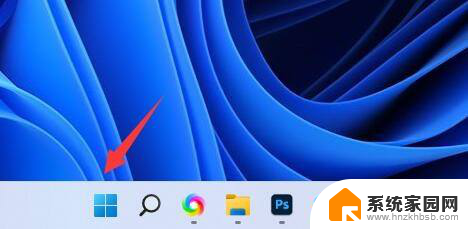
2、打开“设置”。
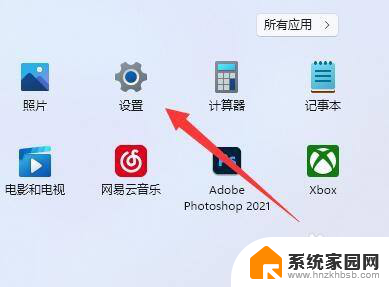
3、点击左边栏的“账户”选项。
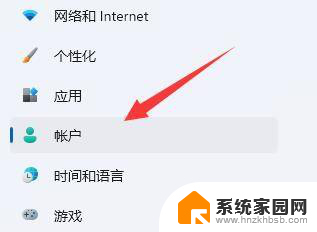
4、点击“改用本地账户登录”即可退出微软账户了。
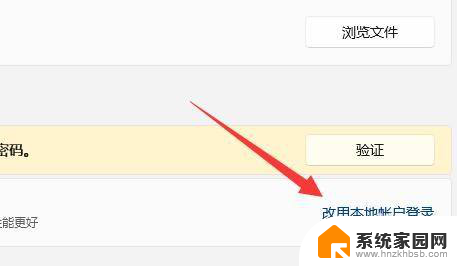
以上就是完全退出微软账号的全部内容,如果遇到这种情况,你可以按照以上步骤解决问题,非常简单快速。
win11完全退出微软账号 Win11如何解绑微软账号相关教程
- 用微软账号登录win10 Win10怎么绑定微软账号
- 小度怎么重新绑定账号 小度APP绑定微信账号方法
- win11微软账户切换本地账户登录 Win11微软账户和本地账户切换指南
- 微信不绑卡能收转账吗最多收多少 微信转账限额调整
- win11开机进入桌面 联想win11跳过微软账户登录
- win10登录不了微软账户 win10 microsoft账户登录问题解决方法
- win怎么退出管理员账户 Win10如何退出管理员账户
- 微信电脑登录后手机退出也会退出吗 如何在一个手机上申请多个微信号
- 微信不显示内容怎么设置 企业微信账号无法登录怎么办
- 退出安全模式win11 Win11怎么退出安全模式
- 迈入计算加速新时代 第二代AMD Versal Premium系列上新,助力您的计算体验提速
- 如何查看电脑显卡型号及性能信息的方法,详细教程揭秘
- 微软“Microsoft自动填充Chrome扩展”插件12月14日停用,用户需寻找替代方案
- CPU厂商的新一轮较量来了!AMD、英特尔谁将称雄?
- 微软发布Windows 11 2024更新,新型Copilot AI PC功能亮相,助力用户提升工作效率
- CPU选购全攻略:世代差异、核心架构、线程数、超频技巧一网打尽!
微软资讯推荐
- 1 如何查看电脑显卡型号及性能信息的方法,详细教程揭秘
- 2 CPU厂商的新一轮较量来了!AMD、英特尔谁将称雄?
- 3 英伟达发布NVIDIA app正式版 带来统一GPU设置软件,让你轻松管理显卡设置
- 4 详细指南:如何在Windows系统中进行激活– 一步步教你激活Windows系统
- 5 国产显卡摩尔线程筹备上市,国产显卡即将登陆市场
- 6 详细步骤教你如何在Win7系统中进行重装,轻松搞定系统重装
- 7 微软停服后,Linux对俄罗斯“动手”,国产系统关键一战即将开启
- 8 英伟达RTX50系列显卡提前发布,游戏体验将迎来重大提升
- 9 微软网页版和Win11新版Outlook可固定收藏夹功能本月开测
- 10 双11国补优惠力度大,AMD锐龙HX旗舰游戏本5800元起
win10系统推荐
系统教程推荐
- 1 whatsapp显示日期不正确 whatapp手机时间不准怎么办
- 2 怎么关掉键盘声音 电脑键盘按键声音怎么调节
- 3 蓝牙耳机通话有电流声如何处理 蓝牙耳机听到电流声怎么处理
- 4 win10和win7怎样共享文件夹 Win10局域网共享问题彻底解决方法
- 5 电脑屏幕发灰 笔记本电脑屏幕颜色调整方法
- 6 win7家庭普通版个性化设置在哪里 Win7家庭版个性化设置找回方法
- 7 win11无法取消pin密码 win11怎么取消登录pin密码
- 8 win11锁屏设置在哪里设置 win11系统锁屏界面设置方法
- 9 电话怎么设置自动重拨 手机通话中断后自动重拨设置教程
- 10 怎么显示隐藏的app 苹果手机应用隐藏教程